- Záznamník obrazovky
- Videorekordér Mac
- Windows Video Recorder
- Záznam zvuku Mac
- Windows Audio Recorder
- Rekordér Webcam
- Herní rekordér
- Záznamník schůzek
- Messenger Call Recorder
- Skype rekordér
- Záznamník kurzu
- Prezentační rekordér
- Rekordér Chrome
- Záznamník Firefoxu
- Snímek obrazovky ve Windows
- Screenshot na Mac
Jak spustit smyčku videa na iPhone 3 skvělými způsoby [2023]
 Přidal Lisa Ou / 13. května 2022 16:00
Přidal Lisa Ou / 13. května 2022 16:00V dnešní době lidé rádi zveřejňují videa na platformách sociálních médií, jako je Facebook, Twitter, Instagram atd. A zahrnuje smyčková videa, která se stala populární od doby, kdy byla vyvinuta a vydána funkce Instagramu Boomerang. Opakování je o opakování videa nebo obrázku, aby při přehrávání vypadal souvisle – jinými slovy, uvedení videa do režimu opakování. Nyní jsou někteří zvědaví, zda mohou na svých iPhonech vytvořit smyčku videa bez použití aplikace Instagram. No, je to možné. Pokud také hledáte způsob, jak to udělat, pokračujte ve čtení tohoto příspěvku, abyste se naučili a vybrali nejlepší metodu smyčky videa na iPhone.
![Jak spustit smyčku videa na iPhone 3 skvělými způsoby [2023]](https://www.fonelab.com/images/video-converter-ultimate/how-to-loop-a-video-on-iphone.jpg)

Seznam příruček
Část 1. Jak smyčkovat iPhone Video přes iMovie
iMovie je vynikající aplikace, která uživatelům umožňuje vytvářet krátké filmy, prezentace obrázků a hudební videa. Díky bezplatné verzi si také můžete vyzkoušet téměř všechny funkce a funkce pro úpravu videa. Pamatujte však, že pokud jste student, jste omezeni pouze na jednoduché videoprojekty a délku videa a budete moci vidět reklamy. Pokud tedy jednoduše vytvoříte krátkou smyčku videa, zde je návod, jak používat iMovie.
Video Converter Ultimate je nejlepší software pro převod videa a zvuku, který dokáže převádět MPG / MPEG na MP4 s vysokou rychlostí a vysokou kvalitou obrazu / zvuku.
- Převod jakéhokoli videa / zvuku, jako je MPG, MP4, MOV, AVI, FLV, MP3 atd.
- Podpora 1080p / 720p HD a 4K UHD video konverze.
- Výkonné editační funkce, jako je Oříznout, Oříznout, Otočit, Efekty, Vylepšit, 3D a další.
Kroky, jak opakovat video z iPhone přes iMovie:
Krok 1Nejprve otevřete iMovie aplikace na vašem iPhone. V dolní části obrazovky klepněte na Zahájit nový projekt.
Krok 2Potom vyberte Film ze seznamu. Dále vyberte klip, který chcete opakovat. A stiskněte Vytvořit film.
Krok 3Poté klepněte na video na časové ose a ve spodní části se zobrazí funkce. Jednoduše klepněte na Duplikát možnost zkopírovat klip.
Krok 4Až budete s duplikováním hotovi, klepněte na Hotovo tlačítko v levém horním rohu.
Krok 5Nakonec klepněte na Share ikonu a vyberte Uložit video z možností. A vaše smyčkové video se uloží do vaší aplikace Fotky.
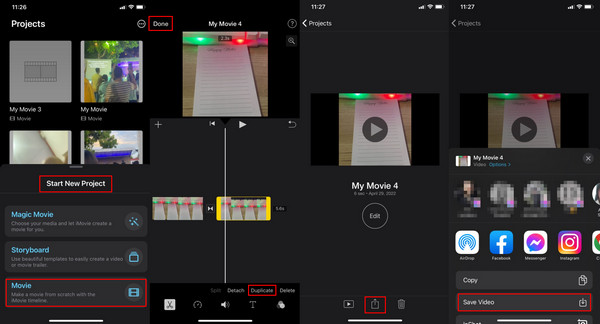
Zkontrolujte, zda bylo smyčkové video úspěšně uloženo, otevřením aplikace Fotky a vyhledáním. Jedinou nevýhodou iMovie je, že jej můžete používat pouze na svém iPhonu/iPadu a Macu. Pokud tedy chcete na počítači se systémem Windows nebo telefonu s Androidem přehrávat video z iPhonu, nebude to pro vás ta nejlepší volba. Pro uživatele zařízení Apple je tedy stále nejlepší možností.
Část 2. Jak vytvořit smyčkové video na iPhone pomocí Live Photos
Live Photos je funkce Apple pro pořizování fotografií a zaznamenává 1.5 sekundy, které se odehrály před a po pořízení snímku. Jen se ujistěte, že je v aplikaci fotoaparátu povoleno LIVE. Po dokončení fotografie si můžete vybrat režim mezi smyčkou, odrazem a dlouhou expozicí. Pokud chcete na svém iPhone vytvořit smyčkové video se svými Live Photos, zde jsou kroky, které byste měli dodržovat.
Kroky, jak vytvořit smyčkové video na iPhone pomocí Live Photos:
Krok 1Nejprve pořiďte fotografii otevřením Ložnice a klepnutím na ikonu závěrky. Nebo můžete jednoduše vybrat a Live Photo z Fotky aplikace. Jít do Fotky > živé fotografie.
Krok 2Po výběru nebo pořízení živé fotografie klepněte na LIVE tlačítko v levém horním rohu živé fotografie.
Krok 3Nakonec vyberte a klepněte na Smyčka z rozevíracího seznamu. A to je vše!
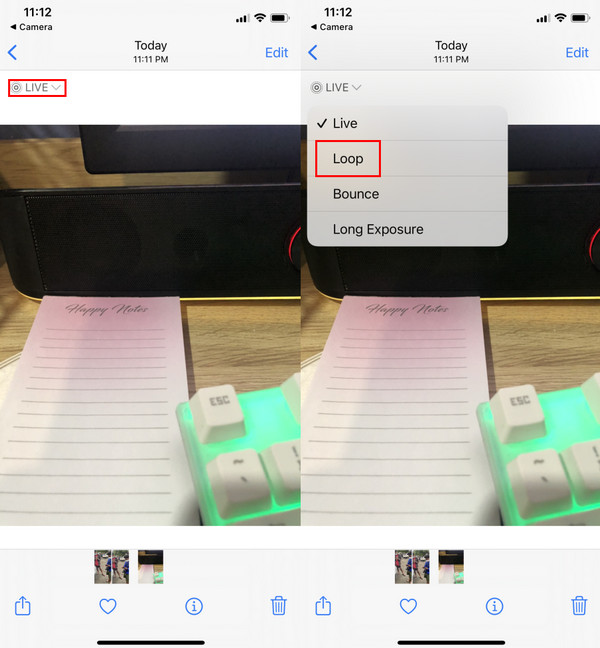
Takto můžete snadno vytvořit smyčkové video pomocí Live Photo na vašem iPhone. Poté jej nyní budete moci sdílet na svých účtech na sociálních sítích nebo jej přidat jako příběh.
Pokud stále hledáte alternativu pro smyčkování videa, v další části tohoto příspěvku se seznamte s nejlepším a nejspolehlivějším nástrojem, který můžete použít.
Část 3. Jak smyčkovat video na iPhone pomocí FoneLab Video Converter Ultimate
Jak název nástroje napovídá, FoneLab Video Converter Ultimate je konvertorový nástroj, ve kterém můžete převádět téměř všechny typy video a audio souborů. Co je ale na tomto programu zajímavé je, že nabízí i chvályhodné editační funkce a funkce pro vaše video. A tak můžete pomocí tohoto nástroje vytvořit smyčku videa z vašeho iPhone. Ve skutečnosti existuje mnoho způsobů, jak zacyklit video pomocí FoneLab Video Converter Ultimate, pokud chcete vědět, jak postupovat podle níže uvedeného návodu.
Kroky, jak vytvořit smyčku videa na iPhone pomocí FoneLab Video Converter Ultimate (GIF Maker:
Video Converter Ultimate je nejlepší software pro převod videa a zvuku, který dokáže převádět MPG / MPEG na MP4 s vysokou rychlostí a vysokou kvalitou obrazu / zvuku.
- Převod jakéhokoli videa / zvuku, jako je MPG, MP4, MOV, AVI, FLV, MP3 atd.
- Podpora 1080p / 720p HD a 4K UHD video konverze.
- Výkonné editační funkce, jako je Oříznout, Oříznout, Otočit, Efekty, Vylepšit, 3D a další.
Krok 1Chcete-li začít, stáhněte si a spusťte FoneLab Video Converter Ultimate na vašem počítači.
Krok 2Potom klepněte na tlačítko Toolbox na kartě nabídky v hlavním rozhraní. A vybírejte Výrobce GIF.

Krok 3Dále vyberte možnost Video do formátu GIF a přidejte video ze svého iPhone, které chcete opakovat, kliknutím na Otevřená .

Krok 4Následně zaškrtněte políčko vedle Animace smyčky.
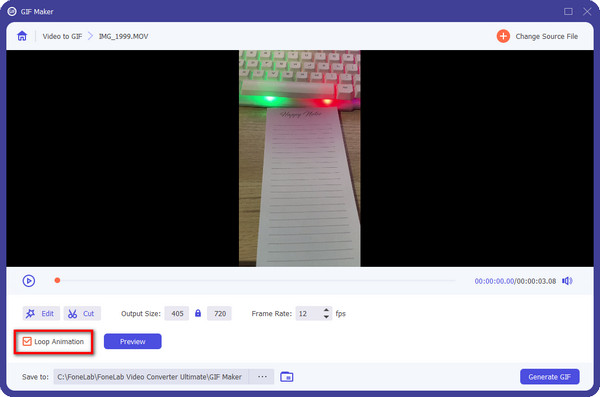
Krok 5V neposlední řadě klikněte na ikonu Vygenerujte GIF. Počkejte několik sekund a uloží se do vašeho počítače. Tady máš!
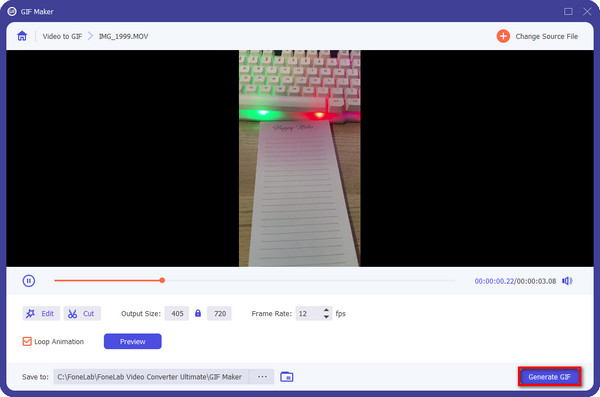
Funkce MV je dalším způsobem smyčkování videa pomocí tohoto nástroje. Zde je návod, jak na to.
Kroky, jak opakovat video na iPhone pomocí FoneLab Video Converter Ultimate (MV Maker):
Video Converter Ultimate je nejlepší software pro převod videa a zvuku, který dokáže převádět MPG / MPEG na MP4 s vysokou rychlostí a vysokou kvalitou obrazu / zvuku.
- Převod jakéhokoli videa / zvuku, jako je MPG, MP4, MOV, AVI, FLV, MP3 atd.
- Podpora 1080p / 720p HD a 4K UHD video konverze.
- Výkonné editační funkce, jako je Oříznout, Oříznout, Otočit, Efekty, Vylepšit, 3D a další.
Krok 1Nejprve si stáhněte a nainstalujte FoneLab Video Converter Ultimate do počítače. Spustí se automaticky po procesu instalace.
Krok 2Poté na kartě hlavní nabídky klikněte na MV volba. Poté klikněte na ikonu Plus ikona nebo přidat .
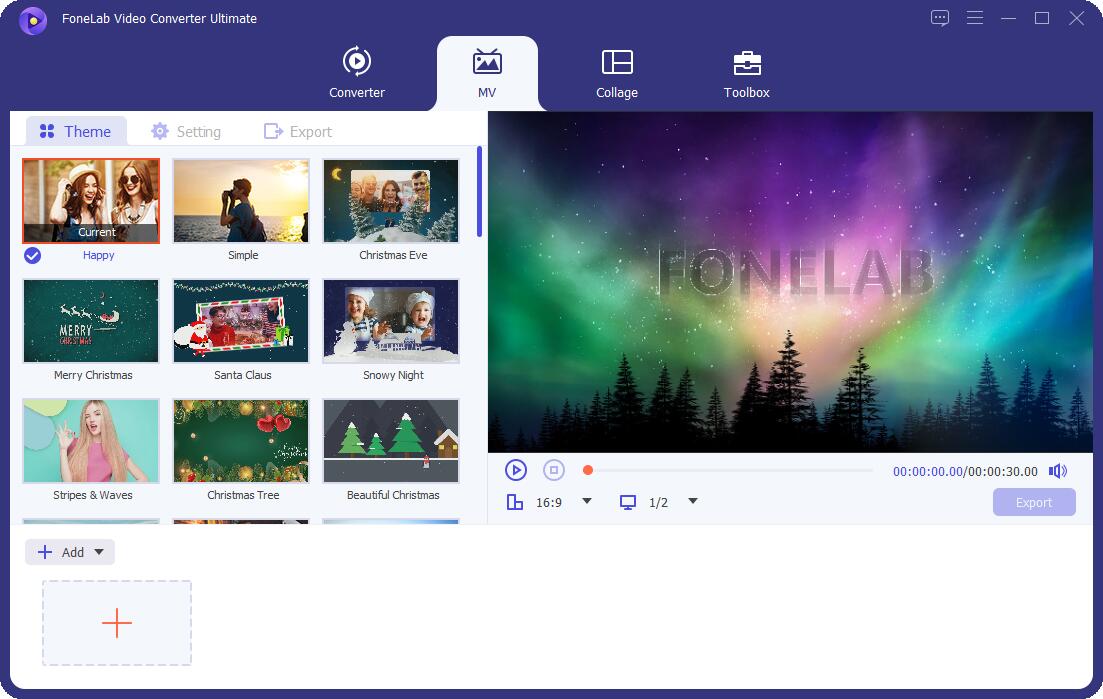
Krok 3Poté vyberte video v Průzkumníku souborů zkopírované nebo sdílené z vašeho iPhone. A udeřil Otevřená tlačítko pro přidání.
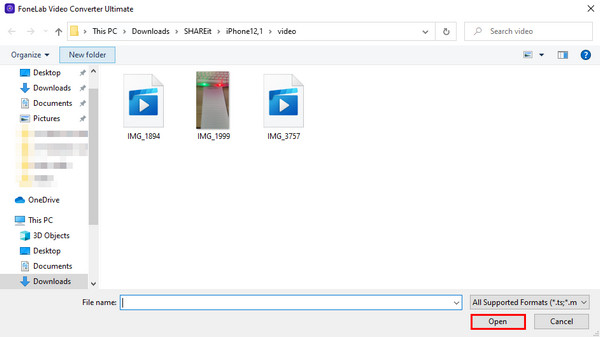
Krok 4Poté klikněte na tlačítko Nastavení z možnosti na kartě nabídky. Nakonec klikněte na Vývoz tlačítko pro uložení do počítače. A je to!
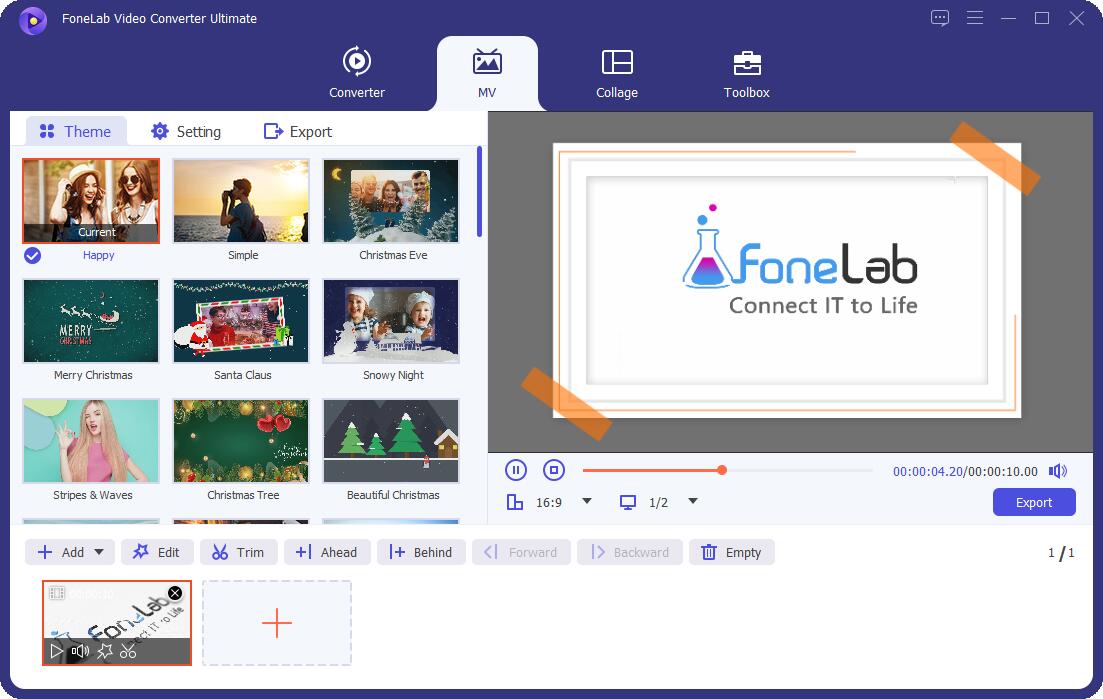
Nakonec pomocí smyčky videa na svém iPhone FoneLab Video Converter Ultimate. S pomocí tohoto nástroje nyní můžete rychle a pohodlně smyčkovat své video.
Video Converter Ultimate je nejlepší software pro převod videa a zvuku, který dokáže převádět MPG / MPEG na MP4 s vysokou rychlostí a vysokou kvalitou obrazu / zvuku.
- Převod jakéhokoli videa / zvuku, jako je MPG, MP4, MOV, AVI, FLV, MP3 atd.
- Podpora 1080p / 720p HD a 4K UHD video konverze.
- Výkonné editační funkce, jako je Oříznout, Oříznout, Otočit, Efekty, Vylepšit, 3D a další.
Část 4. Nejčastější dotazy o tom, jak vytvořit smyčku videa na iPhone
1. Jak spustit smyčku videa na iPhone prostřednictvím prezentace?
Chcete-li video z iPhone ve smyčce, v první řadě vyhledejte video, které chcete opakovat. Poté vytvořte nové album v aplikaci Fotky a přidejte videa, která chcete opakovat. Dále otevřete vytvořené album, vyberte a klepněte na video, které jste přidali. Poté klikněte na Share ikonu a zvolte Slideshow. Poté klepněte na možnosti v pravém dolním rohu obrazovky. Nakonec zapněte Opakovat funkce. A je to.
2. Mohu vytvořit video smyčku pomocí telefonu Android?
Určitě ano! Ve skutečnosti existuje spousta technik nebo aplikací, které můžete použít při jejich vyhledávání a hledání v Obchodě Play. Pamatujte však, že můžete také vyzkoušet ty, které byly zmíněny dříve. Ale nejlepším alternativním nástrojem, který vám usnadní a zefektivní práci, je FoneLab Video Converter Ultimate.
Proč investovat do čističky vzduchu?
Abychom to zabalili, teď už pro vás smyčkování videa nebude bolet hlavy kvůli spolehlivým metodám popsaným v tomto příspěvku. A stále, FoneLab Video Converter Ultimate je nejlepší volbou pro vaše potřeby úpravy videa a zvuku a je to jedna z vynikajících metod, kterou můžete využít a užít si ji. Nicméně je to všechno vaše rozhodnutí. Vyberte si, co je pro vás nejlepší a užitečné.
Také bychom rádi něco slyšeli od vás; jakékoli komentáře nebo návrhy, stačí je okomentovat v sekci komentářů níže.
Video Converter Ultimate je nejlepší software pro převod videa a zvuku, který dokáže převádět MPG / MPEG na MP4 s vysokou rychlostí a vysokou kvalitou obrazu / zvuku.
- Převod jakéhokoli videa / zvuku, jako je MPG, MP4, MOV, AVI, FLV, MP3 atd.
- Podpora 1080p / 720p HD a 4K UHD video konverze.
- Výkonné editační funkce, jako je Oříznout, Oříznout, Otočit, Efekty, Vylepšit, 3D a další.
